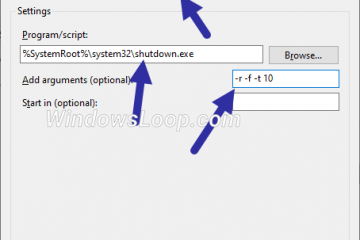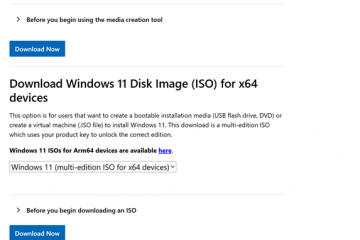หากคำสั่ง ooobe \ bypassnro ทำงานอยู่นี่เป็นวิธีอื่นในการติดตั้ง Windows 11 ด้วยบัญชีท้องถิ่น ข้ามข้อกำหนดของบัญชี Microsoft
เมื่อติดตั้ง Windows 11 คุณจะต้องเข้าสู่บัญชี Microsoft ของคุณ หากคุณต้องการสร้างบัญชีผู้ใช้ในท้องถิ่นเราเคยใช้คำสั่ง OOBE \ bypassnro ในขณะที่ตั้งค่า Windows 11 อย่างไรก็ตาม Microsoft ในโพสต์บล็อกประกาศว่ามันกำลังจะเกษียณคำสั่งนี้และไม่ทำงานใน Windows 11 เวอร์ชันอนาคตอีกต่อไป href=”https://twitter.com/witherornot1337/status/1906050664741937328″target=”_ blank”>@witherornot1337 บน x วิธีการทำงานคือคุณดำเนินการคำสั่งและเปิดตัวช่วยสร้างการสร้างบัญชีท้องถิ่น ไม่จำเป็นต้องรีบูตระบบ
ในบทช่วยสอนที่รวดเร็วและตรงไปตรงมานี้ให้ฉันแสดงวิธีข้ามการเข้าสู่ระบบบัญชี Microsoft และติดตั้ง Windows 11 ด้วยบัญชีท้องถิ่น เริ่มต้นกัน